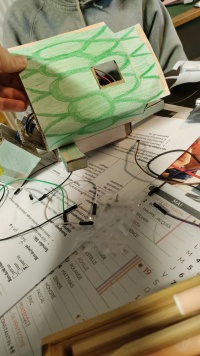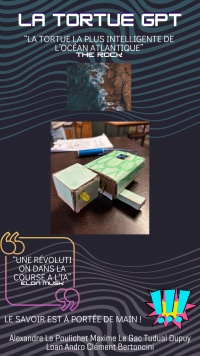ENIB 2025 : Les 5 perdu : Différence entre versions
(→étape 9) |
|||
| (43 révisions intermédiaires par le même utilisateur non affichées) | |||
| Ligne 40 : | Ligne 40 : | ||
===étape 1=== | ===étape 1=== | ||
| − | |||
Lors de cette étape, nous réalisons les patrons pour confectionner et assembler la tortue (cliquez sur la photo 1 pour agrandir le modèle de base). Ensuite, nous découpons les patrons en carton pour les pattes et le ventre de la tortue, puis nous pouvons les assembler (photos 2 et 3). | Lors de cette étape, nous réalisons les patrons pour confectionner et assembler la tortue (cliquez sur la photo 1 pour agrandir le modèle de base). Ensuite, nous découpons les patrons en carton pour les pattes et le ventre de la tortue, puis nous pouvons les assembler (photos 2 et 3). | ||
| Ligne 46 : | Ligne 45 : | ||
Ensuite, vous pouvez découper le ventre de la tortue et coller la plaque Labtec ainsi que le cerveau moteur, comme montré sur la photo 5. | Ensuite, vous pouvez découper le ventre de la tortue et coller la plaque Labtec ainsi que le cerveau moteur, comme montré sur la photo 5. | ||
| − | + | <p></p> | |
<gallery widths=200 heights=200> | <gallery widths=200 heights=200> | ||
Fichier:10a72ded-b231-45fc-b0a8-ecf688245353.jpg|<div style="text-align: center;">Photo 1</div> | Fichier:10a72ded-b231-45fc-b0a8-ecf688245353.jpg|<div style="text-align: center;">Photo 1</div> | ||
| Ligne 58 : | Ligne 57 : | ||
===étape 2=== | ===étape 2=== | ||
| − | <div style="overflow: hidden; display: flex; align-items: | + | <div style="overflow: hidden; display: flex; align-items: center;height: 270px;"> |
<div style="width: 50%; text-align: justify;"> | <div style="width: 50%; text-align: justify;"> | ||
| − | |||
Maintenant, vous pouvez réaliser le circuit comme indiqué ci-contre sur le schéma de la plaque Labtec. Nous utilisons des résistances de 220 ohms pour éviter de court-circuiter les LED | Maintenant, vous pouvez réaliser le circuit comme indiqué ci-contre sur le schéma de la plaque Labtec. Nous utilisons des résistances de 220 ohms pour éviter de court-circuiter les LED | ||
(c'est une sécurité). N'oubliez pas de faire des trous pour laisser passer les câbles qui alimenteront les LED. Vous devez aussi faire un trou comme sur la photo 1 pour mettre l'écran (vous | (c'est une sécurité). N'oubliez pas de faire des trous pour laisser passer les câbles qui alimenteront les LED. Vous devez aussi faire un trou comme sur la photo 1 pour mettre l'écran (vous | ||
pouvez choisir l'emplacement). | pouvez choisir l'emplacement). | ||
| − | |||
</div> | </div> | ||
<div style="width: 50%; margin-left: 10px;"> | <div style="width: 50%; margin-left: 10px;"> | ||
| Ligne 77 : | Ligne 74 : | ||
<div style="overflow: hidden;height: 200px; "> | <div style="overflow: hidden;height: 200px; "> | ||
| + | |||
[[Fichier:tete_tortue_finis.jpg|right|200px|Légende de l'image]] | [[Fichier:tete_tortue_finis.jpg|right|200px|Légende de l'image]] | ||
| − | <div style="display: flex; flex-direction: column; justify-content: | + | <div style="display: flex; flex-direction: column; justify-content: center; height: 100%;"> |
| − | Avant de refermer la tête de la tortue, vous pouvez faire un trou d'environ 3mm de diamètre dans le carton pour les LED et coller les câbles Male-Female aux LED à l'aide de colle chaude, comme indiqué sur le circuit. (Attention, la tige la plus grande est le + donc à ne pas relier à la masse, le fil noir.) Bonus : vous pouvez colorier des morceaux de papier en vert et les coller sur la tête. | + | |
| + | Avant de refermer la tête de la tortue, vous pouvez faire un trou d'environ 3mm de diamètre dans le carton pour les LED et coller les câbles Male-Female aux LED à l'aide de colle chaude, comme indiqué sur le circuit. (Attention, la tige la plus grande est le + donc à ne pas relier à la masse, le fil noir.) | ||
| + | |||
| + | Bonus : vous pouvez colorier des morceaux de papier en vert et les coller sur la tête. | ||
</div> | </div> | ||
</div> | </div> | ||
| Ligne 87 : | Ligne 88 : | ||
<div style="overflow: hidden;height: 200px; "> | <div style="overflow: hidden;height: 200px; "> | ||
[[File:tete_carapace.jpg|right|200px|Légende de l'image]] | [[File:tete_carapace.jpg|right|200px|Légende de l'image]] | ||
| − | <div style="display: flex; flex-direction: column; justify-content: | + | <div style="display: flex; flex-direction: column; justify-content: center; height: 100%;"> |
| + | |||
Une fois que vous avez fini toutes les étapes précédentes, vous pouvez relier la tête et le corps de la tortue à l'aide d'une attache ou d'une charnière pour que cette dernière puisse tourner la tête. (N'oubliez pas de faire un trou dans la tête pour laisser passer les câbles qui allument les LED.) | Une fois que vous avez fini toutes les étapes précédentes, vous pouvez relier la tête et le corps de la tortue à l'aide d'une attache ou d'une charnière pour que cette dernière puisse tourner la tête. (N'oubliez pas de faire un trou dans la tête pour laisser passer les câbles qui allument les LED.) | ||
</div> | </div> | ||
| Ligne 96 : | Ligne 98 : | ||
<div style="overflow: hidden;height: 200px; "> | <div style="overflow: hidden;height: 200px; "> | ||
[[File:ventre_tortue_coller.jpg|right|200px|Légende de l'image]] | [[File:ventre_tortue_coller.jpg|right|200px|Légende de l'image]] | ||
| − | <div style="display: flex; flex-direction: column; justify-content: | + | <div style="display: flex; flex-direction: column; justify-content:center; height: 100%;"> |
| + | |||
Vous pouvez coller le ventre de la tortue à la carapace à l'aide d'un pistolet à colle chaude basse température (voir photo résultat). Veillez à bien aligner les deux parties avant de coller pour un résultat esthétique. (Notez que le ventre est important, car il empêche la tête de toucher le sol.) | Vous pouvez coller le ventre de la tortue à la carapace à l'aide d'un pistolet à colle chaude basse température (voir photo résultat). Veillez à bien aligner les deux parties avant de coller pour un résultat esthétique. (Notez que le ventre est important, car il empêche la tête de toucher le sol.) | ||
</div> | </div> | ||
| Ligne 103 : | Ligne 106 : | ||
===étape 6=== | ===étape 6=== | ||
| − | <div style="overflow: hidden; display: flex; align-items: | + | <div style="overflow: hidden; display: flex; align-items: center;height: 270px;"> |
<div style="width: 50%; text-align: justify;"> | <div style="width: 50%; text-align: justify;"> | ||
| − | + | ||
| − | |||
Maintenant, tu peux réaliser le patron et, une fois découpé, tu peux le décorer. Pour cela, découpe des morceaux de papier et colle-les sur le carton à l'aide d'un bâton de colle. Tu vas devoir adapter les dimensions des patrons précédents et les colorier comme tu le souhaites ! | Maintenant, tu peux réaliser le patron et, une fois découpé, tu peux le décorer. Pour cela, découpe des morceaux de papier et colle-les sur le carton à l'aide d'un bâton de colle. Tu vas devoir adapter les dimensions des patrons précédents et les colorier comme tu le souhaites ! | ||
| − | |||
</div> | </div> | ||
<div style="width: 50%; margin-left: 10px;"> | <div style="width: 50%; margin-left: 10px;"> | ||
| Ligne 122 : | Ligne 123 : | ||
<div style="overflow: hidden;height: 200px; "> | <div style="overflow: hidden;height: 200px; "> | ||
[[File:photo_pattes_coller.jpg|right|200px|Légende de l'image]] | [[File:photo_pattes_coller.jpg|right|200px|Légende de l'image]] | ||
| − | <div style="display: flex; flex-direction: column; justify-content: | + | <div style="display: flex; flex-direction: column; justify-content: center; height: 100%;"> |
Une fois que vous avez fini de décorer les pattes, vous pouvez les coller avec un pistolet à colle sur le ventre de la tortue en respectant la symétrie. (Maintenant votre tortue est presque prête !!!) | Une fois que vous avez fini de décorer les pattes, vous pouvez les coller avec un pistolet à colle sur le ventre de la tortue en respectant la symétrie. (Maintenant votre tortue est presque prête !!!) | ||
</div> | </div> | ||
| Ligne 128 : | Ligne 129 : | ||
===étape 8=== | ===étape 8=== | ||
| + | |||
| + | <div style="overflow: hidden;height: 200px; "> | ||
| + | [[File:photo_pattes_coller.jpg|right|200px|Légende de l'image]] | ||
| + | <div style="display: flex; flex-direction: column; justify-content: center; height: 100%;"> | ||
| + | Une fois que vous avez fini de décorer les pattes, vous pouvez les coller avec un pistolet à colle sur le ventre de la tortue en respectant la symétrie. (Maintenant votre tortue est presque prête !!!) | ||
| + | </div> | ||
| + | </div> | ||
| + | |||
| + | ===étape 9=== | ||
| + | |||
| + | <div style="overflow: hidden; display: flex; align-items: center;height: 270px;"> | ||
| + | <div style="width: 50%; text-align: justify;justify-content: center;"> | ||
| + | <br> | ||
| + | Comme nous avons besoin de la masse sur plusieurs branchements nous devons la "multiplier" donc on branche un câble venant de la pin G de la carte sur une ligne de notre plaque labtec (voir photo). | ||
| + | <br> | ||
| + | Ainsi on obtient la "masse" sur toute la ligne (tout les câbles noir). | ||
| + | <br> | ||
| + | </div> | ||
| + | <div style="width: 40%; margin-left: 10px; text-align: right;""> | ||
| + | <gallery mode="packed-hover" heights=200 widths=200 right> | ||
| + | File:Multipliergnd2.jpg|200px|''cablage de la masse'' | ||
| + | File:Multipliergnd3.jpg|200px|''schéma de la masse'' | ||
| + | </gallery> | ||
| + | </div> | ||
| + | </div> | ||
| + | |||
| + | ===étape 10=== | ||
| + | |||
| + | |||
| + | <div style=" text-align: justify; justify-content: center;"> | ||
| + | <br> | ||
| + | Voilà quelques photo pour vous aider à faire les branchements | ||
| + | <br><br> | ||
| + | Pour le cerveau moteur -carte<br> | ||
| + | controle-5V<br> | ||
| + | masse-G<br> | ||
| + | VCC-5<br> | ||
| + | <br> | ||
| + | |||
| + | Pour l'écran-carte<br> | ||
| + | GND-G<br> | ||
| + | VCC-3.3<br> | ||
| + | SCL-D1<br> | ||
| + | SDA-D2<br> | ||
| + | <br> | ||
| + | Pour la led - carte<br> | ||
| + | borne + - D1 (LED1)<br> | ||
| + | borne+ - D2 (LED2)<br> | ||
| + | <br> | ||
| + | </div> | ||
| + | <div style=" margin-left: 10px; text-align: right; display: block;"> | ||
| + | <gallery mode="packed-hover" heights=200 widths=200 style="margin-left: auto;"> | ||
| + | File:Gallaeriebranchemetn1.jpg|200px|''branchement de la carte '' | ||
| + | File:Galleriebranchement2.jpg|200px|''branchement de l'ecran'' | ||
| + | File:Galleriebranchemetn3.jpg|200px|''branchement de la carte et cerveau moteur'' | ||
| + | </gallery> | ||
| + | </div> | ||
| + | |||
| + | ===étape 11=== | ||
C'est parti pour la programmation ! Première étape : installez Arduino IDE puis les bibliothèques requises (vous les trouverez facilement dans la section "Sources"). Assurez vous bien d'avoir toutes les bibliothèques qui se trouvent au début du code ce sont les #include. Le code source est prêt à l'emploi, avec toutes les bibliothèques incluses. Vérifiez bien que votre installation correspond au code. N'hésitez pas à explorer le code et à vous appuyer sur la documentation de l'ESP8266 pour approfondir et toutes les sources disponibles. | C'est parti pour la programmation ! Première étape : installez Arduino IDE puis les bibliothèques requises (vous les trouverez facilement dans la section "Sources"). Assurez vous bien d'avoir toutes les bibliothèques qui se trouvent au début du code ce sont les #include. Le code source est prêt à l'emploi, avec toutes les bibliothèques incluses. Vérifiez bien que votre installation correspond au code. N'hésitez pas à explorer le code et à vous appuyer sur la documentation de l'ESP8266 pour approfondir et toutes les sources disponibles. | ||
| + | |||
| + | |||
| Ligne 149 : | Ligne 211 : | ||
* [Documentation technique de l'ESP8266 — ESP8266 Arduino Core 3.1.2-21-ga348833 documentation https://arduino-esp8266.readthedocs.io/en/latest/] | * [Documentation technique de l'ESP8266 — ESP8266 Arduino Core 3.1.2-21-ga348833 documentation https://arduino-esp8266.readthedocs.io/en/latest/] | ||
| − | |||
* [Bibliothèque ArduinoJson sur GitHub https://github.com/bblanchon/ArduinoJson] | * [Bibliothèque ArduinoJson sur GitHub https://github.com/bblanchon/ArduinoJson] | ||
| − | |||
| − | |||
* [Bibliothèque ESP8266HTTPClient sur GitHub https://github.com/esp8266/Arduino/tree/master/libraries/ESP8266HTTPClient] | * [Bibliothèque ESP8266HTTPClient sur GitHub https://github.com/esp8266/Arduino/tree/master/libraries/ESP8266HTTPClient] | ||
| − | |||
| − | |||
* [Installer l'ESP8266 sur Arduino https://www.wikidebrouillard.org/wiki/Utiliser_le_D1_mini_avec_Arduino] | * [Installer l'ESP8266 sur Arduino https://www.wikidebrouillard.org/wiki/Utiliser_le_D1_mini_avec_Arduino] | ||
| + | * [Installer Arduino https://www.arduino.cc/en/software] | ||
| + | * [Toutes les bibliothèques disponibles de Arduino https://www.arduinolibraries.info/] | ||
| + | * [api gemini google cloud https://ai.google.dev/gemini-api/docs/api-key?hl=fr] | ||
| + | * [open WeatherMap https://ai.google.dev/gemini-api/docs/api-key?hl=fr] | ||
| − | |||
| − | |||
==Elément de présentation== | ==Elément de présentation== | ||
| − | + | [[Fichier:La Tortue GPT.jpg|200px]] | |
==fichiers à joindre== | ==fichiers à joindre== | ||
code, ficher d'impression 3D, de découpe laser ou vinyle, ... | code, ficher d'impression 3D, de découpe laser ou vinyle, ... | ||
| − | === | + | ===Code Arduino=== |
| − | |||
| − | |||
| − | |||
| − | |||
| − | |||
| − | |||
| − | |||
| − | |||
| − | + | * [lien github du code complet https://github.com/FoxtrotFR/TortueGPT] | |
| − | |||
| − | |||
| − | |||
Version actuelle datée du 23 janvier 2025 à 16:24
La Tortue GPT
Sommaire
Description
Nous sommes une équipe de 5 étudiants en école d'ingénieur (ENIB) :
- Maxime LE GAC (pull noir)
- Tudual DUPUY (pull blanc)
- Loan ANDRO (pull gris)
- Clément BERTONCINI (pull bordeaux)
- Alexandre LE POULICHET (pull bleu)
Introduction
Notre objectif durant ces deux jours est de concevoir une tortue capable de répondre à nos questions par oui ou par non à l'aide d'une intelligence artificielle.
Outil et matériel
- 1 carte D1 mini avec wifi
- 2 led
- 2 résistances de 220 Ω
- 1 plaque labtec
- fils de connexion
- carton
Etapes de fabrication
étape 1
Lors de cette étape, nous réalisons les patrons pour confectionner et assembler la tortue (cliquez sur la photo 1 pour agrandir le modèle de base). Ensuite, nous découpons les patrons en carton pour les pattes et le ventre de la tortue, puis nous pouvons les assembler (photos 2 et 3).
Une fois les pattes et le ventre terminés, vous pouvez découper le patron de la tête de la tortue et faire un trou d'environ 5mm de diamètre pour laisser passer le bout de plastique (comme illustré sur la photo 4).
Ensuite, vous pouvez découper le ventre de la tortue et coller la plaque Labtec ainsi que le cerveau moteur, comme montré sur la photo 5.
étape 2
étape 3
étape 4
étape 5
étape 6
étape 7
étape 8
étape 9
étape 10
Voilà quelques photo pour vous aider à faire les branchements
Pour le cerveau moteur -carte
controle-5V
masse-G
VCC-5
Pour l'écran-carte
GND-G
VCC-3.3
SCL-D1
SDA-D2
Pour la led - carte
borne + - D1 (LED1)
borne+ - D2 (LED2)
étape 11
C'est parti pour la programmation ! Première étape : installez Arduino IDE puis les bibliothèques requises (vous les trouverez facilement dans la section "Sources"). Assurez vous bien d'avoir toutes les bibliothèques qui se trouvent au début du code ce sont les #include. Le code source est prêt à l'emploi, avec toutes les bibliothèques incluses. Vérifiez bien que votre installation correspond au code. N'hésitez pas à explorer le code et à vous appuyer sur la documentation de l'ESP8266 pour approfondir et toutes les sources disponibles.
Troubleshouting
Quelles sont difficultés, les problèmes, quelles sont les solutions, les trucs et astuces pour que ça marche ?
-
Nous avons rencontré de nombreux problèmes, notamment au niveau du code :
- 1. Gestion des librairies Arduino : • Difficultés à intégrer correctement toutes les bibliothèques nécessaires dans le code.
- 2. Connexion au réseau Wi-Fi : • Configuration de l’identifiant et des paramètres du Wi-Fi pour assurer une connexion stable à l’API.
- 3. Lecture des requêtes JSON : • Problèmes rencontrés lors de l’analyse et du traitement des données JSON issues des requêtes.
- 4. Filtrage des réponses : • Challenge lié à l’affichage de la réponse souhaitée. • Nous recevions beaucoup d’informations inutiles sur le moniteur série, car l’intégralité de la requête JSON s’affichait, rendant l’extraction des données pertinentes plus complexe.
Sources et documentation complémentaire
- [Documentation technique de l'ESP8266 — ESP8266 Arduino Core 3.1.2-21-ga348833 documentation https://arduino-esp8266.readthedocs.io/en/latest/]
- [Bibliothèque ArduinoJson sur GitHub https://github.com/bblanchon/ArduinoJson]
- [Bibliothèque ESP8266HTTPClient sur GitHub https://github.com/esp8266/Arduino/tree/master/libraries/ESP8266HTTPClient]
- [Installer l'ESP8266 sur Arduino https://www.wikidebrouillard.org/wiki/Utiliser_le_D1_mini_avec_Arduino]
- [Installer Arduino https://www.arduino.cc/en/software]
- [Toutes les bibliothèques disponibles de Arduino https://www.arduinolibraries.info/]
- [api gemini google cloud https://ai.google.dev/gemini-api/docs/api-key?hl=fr]
- [open WeatherMap https://ai.google.dev/gemini-api/docs/api-key?hl=fr]
Elément de présentation
fichiers à joindre
code, ficher d'impression 3D, de découpe laser ou vinyle, ...
Code Arduino
- [lien github du code complet https://github.com/FoxtrotFR/TortueGPT]